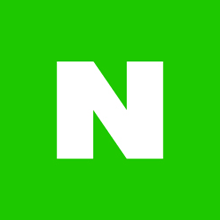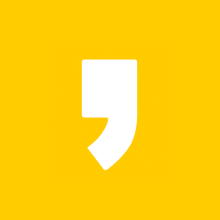컴퓨터를 하다가 키보드나 마우스가 먹통이 되면 참 짜증 나고 답답하죠. 여러가지 원인으로 갑작스럽게 마우스가 작동하지 않는 경우가 종종 발생합니다.
마우스가 안 움직일 때 어떤 조치를 취해야 할까요? 이번시간에는 먼저 마우스 먹통 해결 방법 부터 알려드릴게요.

일단 가장 간단하고 별거 아니지만 한번 씩 간과할 수 없는 문제로 의외로 요 usb 연결선에 문제가 생겨서 먹통이 되는 경우가 많아요.
오랜 시간 접촉으로 인해 먼지가 쌓이거나 약간의 외부 충격으로 인해 먹통이 되는 경우가 간혹 있는데요. 현재 마우스에 문제가 생겼면 가장 먼저 USB 포트를 가장 먼저 확인해 보세요.
그래도 안된다면 키보드를 이용하여 설정을 건드려서 해결하는 법을 설명해 드릴게요.

일단 키보드에 있는 윈도 키를 누르셔서 윈도우 메인메뉴 팝업창이 뜨도록 합니다.

여기서부턴 윈도10 기준으로 설명할게요, 제어판의 하드웨어 및 소리로 들어가 주세요.
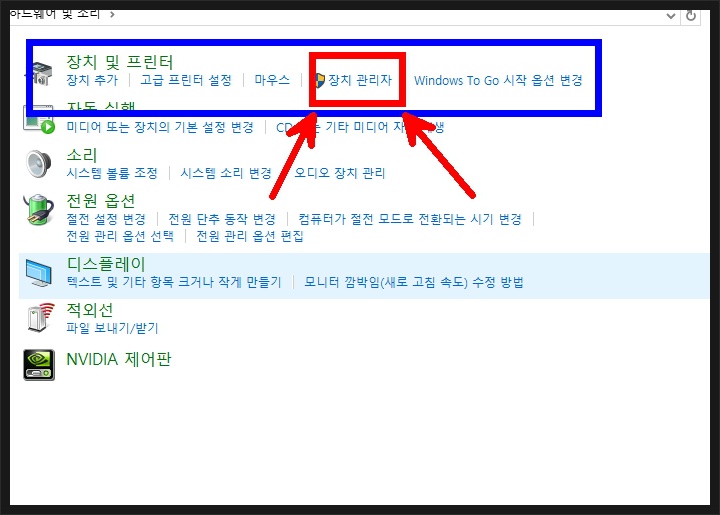
그다음은 저기 마우스라고 써져있는 곳이 아니고 그 옆에 위치한 '장치 관리자' 여기로 들어가셔야 합니다.
여기까지 잘 따라오셨나요? 이제 거의다 끝나가니 힘내세요!!

마우스 및 기타 포인팅 장치 -> HID 규격 마우스로 들어가주세요. 그다음은 키보드로 드라이버 탭으로 가주신 다음에 위 그림에서 보이는 드라이버 업데이트를 클릭해주시면 됩니다.

마지막으로 업데이트된 드라이버 소프트웨어 자동으로 검색(S)를 클릭해 주시면 모두 끝!!!
정말 쉽죠??
최근에 판매되고 있는 마우스들은 마우스 자체에 건전지가 들어가 작동하는 모델이 많습니다. 따라서 위의 방법을 취했음에도 해결이 안된다면 혹시 배터리가 없는 경우도 있으니 이 부분도 한번쯤 챙겨보실 필요가 있습니다.
이제 더 이상 마우스가 안 움직여요 하지 마시고 이렇게 간단한 방법으로 해결해 주세요.